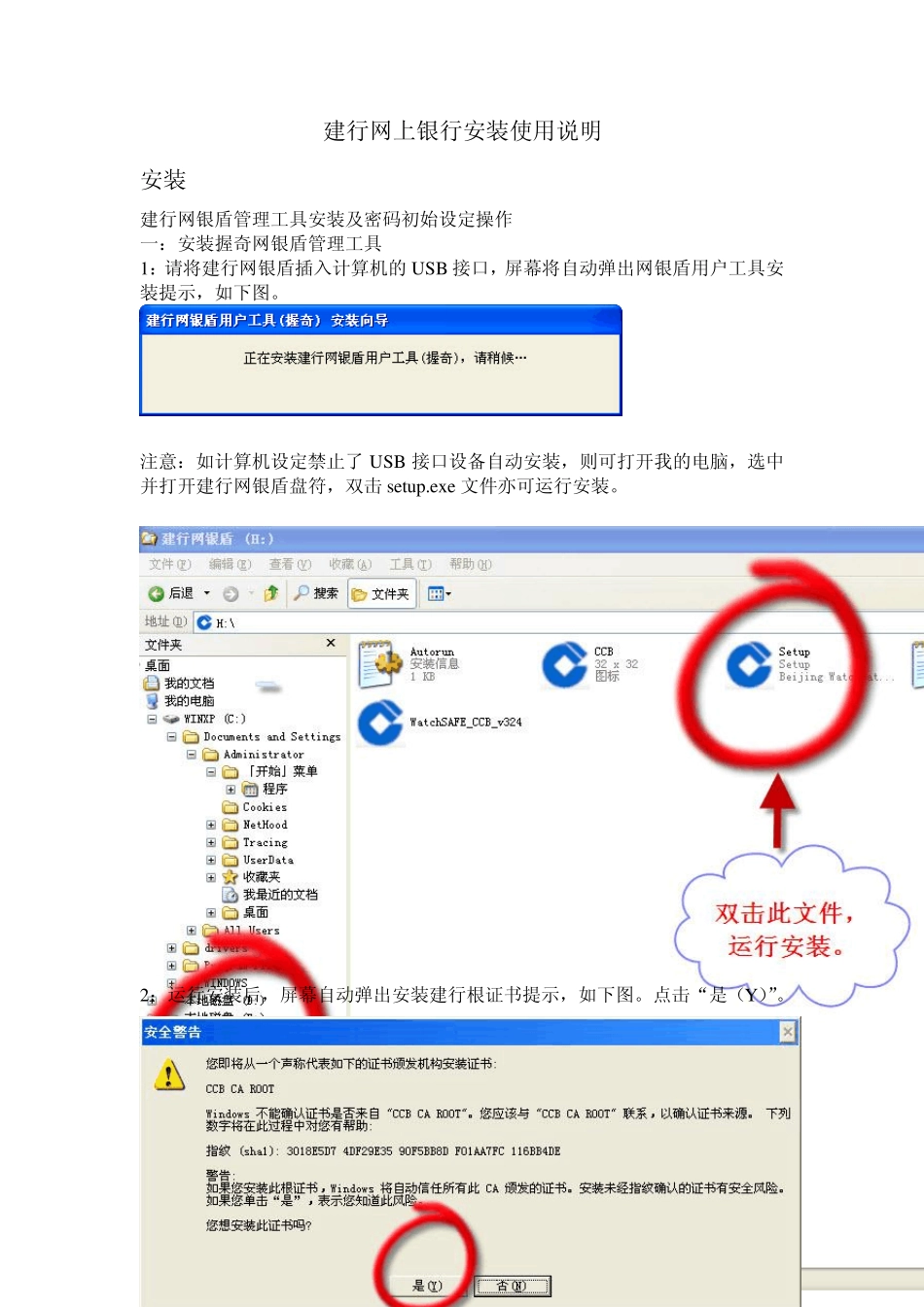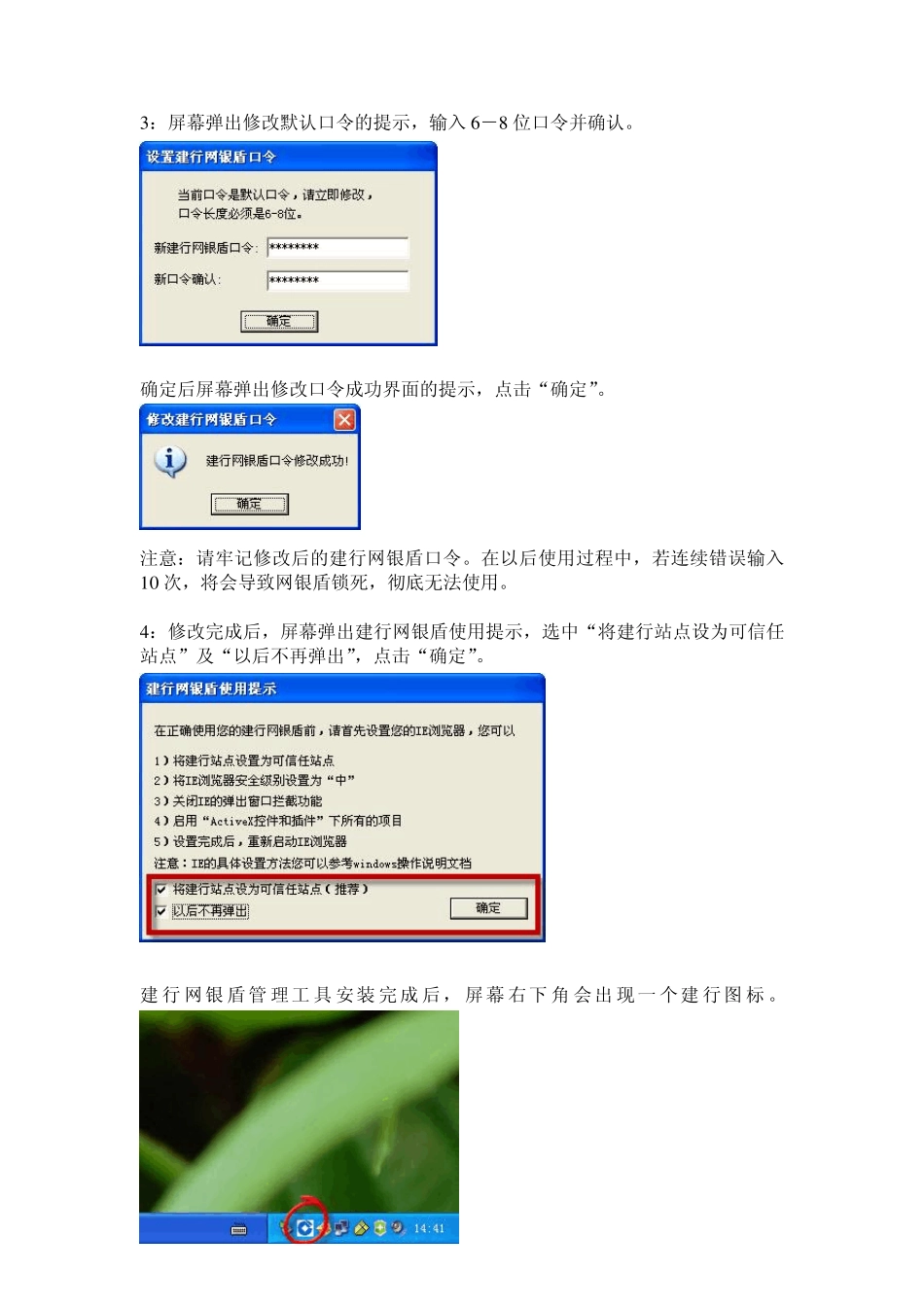建行网上银行安装使用说明 安装 建行网银盾管理工具安装及密码初始设定操作 一:安装握奇网银盾管理工具 1:请将建行网银盾插入计算机的USB 接口,屏幕将自动弹出网银盾用户工具安装提示,如下图。 注意:如计算机设定禁止了USB 接口设备自动安装,则可打开我的电脑,选中并打开建行网银盾盘符,双击setu p.ex e 文件亦可运行安装。 2:运行安装后,屏幕自动弹出安装建行根证书提示,如下图。点击“是(Y)”。 3 :屏幕弹出修改默认口令的提示,输入6 -8 位口令并确认。 确定后屏幕弹出修改口令成功界面的提示,点击“确定”。 注意:请牢记修改后的建行网银盾口令。在以后使用过程中,若连续错误输入1 0 次,将会导致网银盾锁死,彻底无法使用。 4 :修改完成后,屏幕弹出建行网银盾使用提示,选中“将建行站点设为可信任站点”及“以后不再弹出”,点击“确定”。 建 行 网银 盾管 理工 具 安装 完成后,屏幕右下 角 会出现一 个建 行图 标 。 二:安装企业客户高版签名通 登录建行网站w w w .ccb.com ,点击左上角网上银行下的“下载” 进入下载界面后,单击企业客户签名通中的“高级版” 按下列图示安装: 注:如计算机系统安装了默认关联的下载软件(如迅雷、快车等)下载完成后,打开文件运行,图示亦如下。 注:无需另选安装目录。 三:在桌面建立登录快捷方式 在桌面单击鼠标右键选择新建中的快捷方式,如下图: 输入网址:https://b2b.ccb.cn 在桌面生成快捷方式图标 四:证书注册 握奇网银盾在登录使用前,应现进行证书注册,步骤如下: 1 点击屏幕右下角握奇网银盾管理工具快捷图标。 2 选择证书,进行注册。 网银登录 按照网银申请表中的“证书载体信息表”中的银行签约打印,选择类型为主管卡的网银盾(通常为印刷号最小的)插入 U SB 接口,然后点击桌面上的网银快捷方式登录 输入口令,点击确定,进入登录界面。 客户识别号在网银申请表中的“客户信息表”中。 注意:客户号中英文字母是大写,#号是半角。主管卡的操作员代码默认为9 9 9 9 9 9,登录密码为 9 9 9 9 9 9 ,交易密码为 9 9 9 9 9 9 。 输入客户识别号、操作员代码、登录密码后点击登录,进入下一界面 点击确认后,进入主管操作界面。如下图: 进入操作员信息录入界面,如下图: 注意:网银盾编号为三个网银盾中的第二个号码;操作员代码为非“9 ”打头的任意6 位数字;...